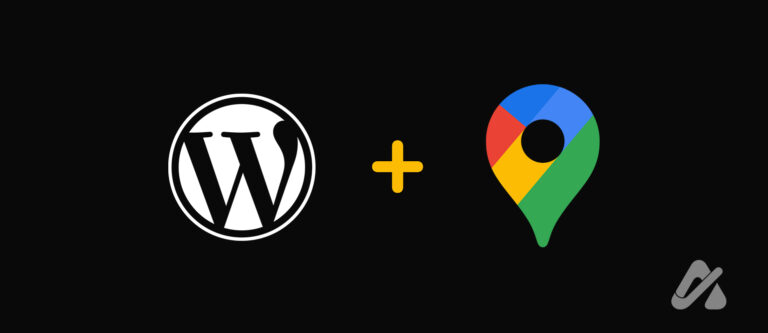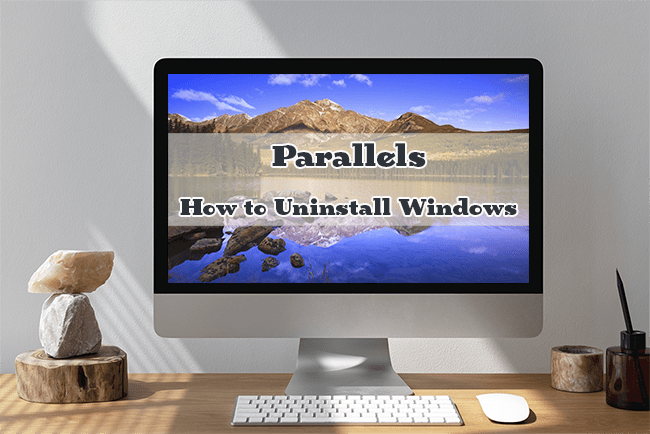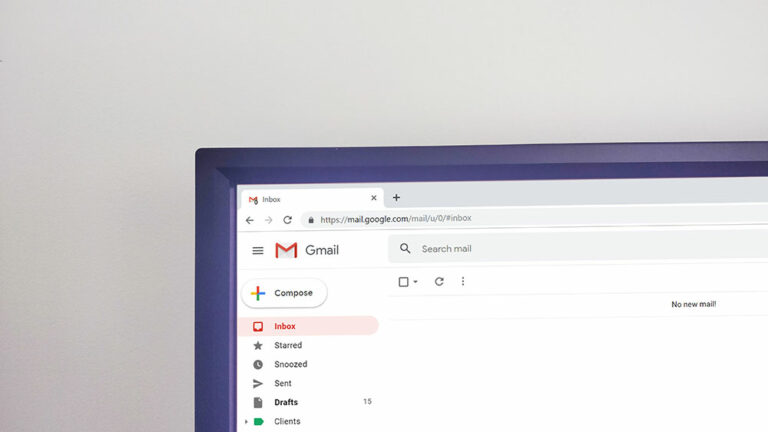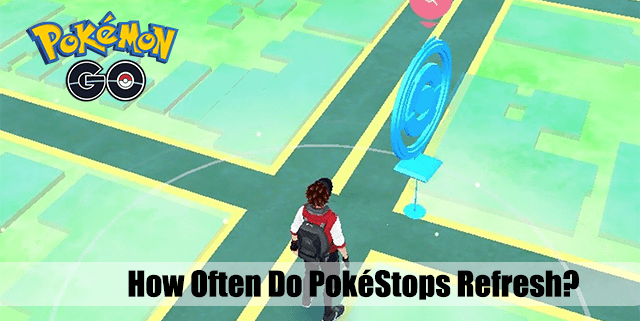Как да изваждате в Google Таблици
Опитните потребители на Google Sheet с опит в Excel могат ефективно да извършват сложни математически операции с помощта на безплатната програма G-suite. Това е така, защото има голямо сходство в начина, по който се извършват изчисленията както в Excel, така и в Google Таблици.

Въпреки това, поради няколко фини разлики, потребителите на Google Таблици за първи път може да бъдат объркани, когато се опитват да изпълнят дори най-основните функции, като изваждане.
Программы для Windows, мобильные приложения, игры - ВСЁ БЕСПЛАТНО, в нашем закрытом телеграмм канале - Подписывайтесь:)
Google Sheets е страхотна програма за работа с цифрова информация. Тук можете да извършвате всякакви изчисления, включително изваждане. Всъщност, благодарение на Google Таблици, можете да извършвате стотици изваждания наведнъж. И за да ви помогне да правите математиката си правилно, Sheets ви позволява да използвате формули и функции, почти по същия начин като Excel.
Нека започнем с обяснение как да изваждаме числа в Sheets по най-простия начин – с помощта на формула.
Как да извадим в Google Sheets с формула
Една от многото спестяващи време функции, които Google Sheets предлага, е възможността за изваждане на числа. Това приложение G-suite използва формули, които са просто математически изрази, за да улесни изчисленията. Помните ли използването на формули като „10-5=5“ в 1 клас? Можете да използвате същия израз, за да извършвате числени изчисления в рамките на програмата. За изваждане просто използвайте знак минус (-) във формулата като математически оператор.
Една ключова разлика от обичайните формули, които сте свикнали да виждате (5-4=1), е, че знакът за равенство в Sheets е на първо място. За подробни инструкции относно създаването на формула за изваждане, следвайте стъпките по-долу:
- Отворете Google Sheet, където трябва да извадите числова информация.
- Изберете клетка, в която искате да се показва общата сума.

- Въведете знака за равенство (=) в тази клетка.

- Вмъкнете препратки към клетки с числовата информация, която трябва да извадите. Например, ако трябва да извадите числовите данни от клетки A5 и A6, ще напишете =A5-A6.

- Натиснете клавиша Enter или Return на клавиатурата, за да стартирате формулата за изваждане на числата.

Можете също така да изваждате клетки, без да се налага да вмъквате препратки към клетки (както е показано в стъпка 4) ръчно. Просто приложете стъпките по-долу:
- Започнете формула, като въведете знак за равенство в клетка.

- Щракнете върху клетка, която искате да посочите. В този случай това ще бъде клетката със стойността, която искате да извадите: A5.

- Добавете знак минус.

- Щракнете върху втората клетка, която искате да посочите. В този случай това е клетката със стойността, която изваждате от първата клетка: A6.

Забележка: Ако промените стойността на която и да е препратка към клетка, общата сума ще се преизчисли автоматично.
Как да извадите времето в Google Таблици
За да извадите времето, можете да използвате основни математически изчисления или функции. С последното обаче можете да извадите само единици, по-малки от 24 часа, 60 минути или 60 секунди.
Изваждане на часове
Можете да използвате следната функция, за да извадите по-малко от 24 часа:
(референтна клетка)-TIME(N часа,0,0).
Нека да видим как това ще работи върху реални данни. Ако трябва да извадите 4 часа от клетка B3, ще напишете следната формула:
B3-TIME(4,0,0)

За да извадите повече от 24 часа, използвайте тази формула:
(препратка към клетка)-(N часа/24)
Нека приложим това на практика. Ако трябва да извадите 35 часа от клетка C2, ще използвате тази формула:
C2-(35/24)

Изваждане на минути
Използваме същата процедура за изваждане на минути.
За да извадите по-малко от 60 минути:
(препратка към клетка)-(0, N минути, 0). Например: B1-(0,30,0).
За да извадите повече от 60 минути:
(референтна клетка)-(N минути/1440). Например: B1-(90/1440).

Изваждане на секунди
За да извадите по-малко от 60 секунди:
(препратка към клетка)-(0,0,N секунди). Например: A4-(0,0,45)
За да извадите повече от 60 секунди:
(референтна клетка)-(N секунди/86400). Например: A5-(124/86400).

Как да извадите дати в Google Таблици
Най-лесният начин да изчислите разликата в броя на дните между две дати е просто да ги извадите. Ще използваме същата формула, както с всяка друга цифрова информация (напр. C2-B2).

Въпреки това, когато изважда датите, Google Таблици не отчита началната дата. Например, ако трябва да извадите дни от 10 май (напр. клетка C2) до 3 май (напр. клетка B2), общата сума ще включва дати, започващи от 4 май до 10 май. Ако искате изчислението да включва май 3, ще трябва да добавите „+1“ в края на формулата (напр. C2-B2+1)

Как да извадите колони в Google Таблици
След като научите как да изваждате клетки с формула, изваждането на колони е лесно. Най-лесният начин да направите това е да плъзнете манипулатора за попълване от клетката, към която сте приложили формулата, надолу до последния ред на тази колона.
Ето подробните инструкции:
- Въведете знак за равенство в клетка, където искате да се появи общата сума.

- Щракнете върху клетка, която искате да препратите. В този случай това ще бъде клетката, която съдържа стойността, която искате да извадите.

- Добавете знак минус.

- Щракнете върху втората клетка, която искате да препратите. В този случай това е клетката, която съдържа стойността, която изваждате от първата клетка.

- Когато получите първата формула, е сравнително лесно да извадите оставащите клетки на тази колона. Просто задръжте курсора върху клетката, показваща резултата от първото изваждане.

- Щракнете двукратно върху квадрата, след като курсорът ви се промени в знак плюс. Формулата ще се копира във всички клетки от тази колона. Друга възможност е да плъзнете манипулатора за запълване надолу до последния ред.

Как да извадите процент в Google Таблици
Ако сте запознати с изваждането на процент от число в Excel, можете да приложите същите стъпки в Google Таблици. Формулата е следната: =Общо-Общо*Процент.
Да приемем, че имате стойност 100 в клетка C4. За да извадите 20% от 100, приложете следните стъпки:
- Щракнете върху клетката, където искате да се появи общата сума (напр. C5).

- Въведете знака за равенство в тази клетка (напр. C5), за да започнете формулата.

- Кликнете върху C4, за да го вмъкнете като препратка към клетка.

- Добавете знак минус.

- Кликнете отново върху C4 и въведете *, последвано от 20%.

- Ето как трябва да изглежда пълната формула в C5: =C4-C4*20%.

Как да извадите функция в Google Таблици
Една функция, която е изключителна за Google Таблици, е функцията МИНУС. Синтаксисът му е МИНУС(стойност1, стойност2) и можете да го използвате, за да извадите стойностите на клетките. В този момент функцията МИНУС може да извади само две стойности, не повече.
Ето как да добавите функция МИНУС към Google Таблици:
- Въведете 300 в клетка A3.

- Въведете 200 в клетка A4.

- Изберете клетка A5 и въведете следния синтаксис: =MINUS(A3, A4) във функционалната лента.

- Клетка A5 ще върне стойност 100, след като натиснете Enter.

Колкото и лесна да е функцията МИНУС за използване, може да е по-добре да изваждате числова информация с формули поради ограничения й диапазон (изважда само две клетки наведнъж).
Допълнителни ЧЗВ
Ето още няколко въпроса, които може да имате относно изваждането в Google Таблици.
Как да създам формула в Google Таблици?
Точно както в Excel, Google Sheets използва стандартни оператори за формули:
• Събиране: + (знак плюс).
• Изваждане: – (знак минус).
• Умножение: * (звездичка).
• Разделяне: / (наклонена черта)
• Експоненти: ^ (карета)
Трябва да започнете всяка формула със знак за равенство. След това включете две препратки към клетки, които са части от математическата операция, с оператор на формула между тях.
Как да използвам функцията Sum в Google Таблици?
Google Sheets има вградена функция SUM, за да ви помогне да добавите колони или редове. Ето как трябва да изглежда вашата функция SUM: =sum(CellA1, CellA2….CellA50).
Следвайте стъпките по-долу за подробни инструкции как да използвате функцията SUM:
1) Кликнете върху конкретна клетка, за да приложите формулата.

2) Започнете формулата, като напишете =sum( и изберете клетките, чиито стойности искате да сумирате.

3) Въведете затваряща скоба ) и натиснете Enter, за да завършите.

4) Сумата от всички клетки, които сте избрали, ще се появи в клетката, в която преди това сте стартирали функцията.

Как да добавя колони в Google Таблици?
За да добавите колони, можете да използвате функцията SUM (вижте параграфа по-горе). Просто следвайте стъпките, както е обяснено.
Можете или да изберете всички клетки от конкретната колона ръчно (стъпка 2), или да въведете диапазона от клетки, който искате да добавите. Например, ако целта ви е да изчислите сбора на колона A, разпръснат от A1 до A5, бихте използвали следната формула: =sum(A1:A5) вместо =sum(A1,A2,A3,A4, A5) .
Овладяване на изваждане в Google Таблици
Ако сте били озадачени относно идеята за изваждане на данни в Google Таблици, преди да прочетете тази статия, тогава се надяваме, че тази информация е разрешила мистерията. Изпълнението на тази операция включва само два математически оператора (знак за равенство и минус) и препратки към клетки. Независимо дали целта ви е да извадите час, дата, процент или прости числа, тези съвети трябва да ви помогнат.
И накрая, ако сте съвсем нов в Google Таблици, не забравяйте, че знакът за равенство винаги е първи, независимо каква формула прилагате.
Какви данни обикновено изваждате в Google Таблици? Споделете опита си в секцията за коментари по-долу.
Программы для Windows, мобильные приложения, игры - ВСЁ БЕСПЛАТНО, в нашем закрытом телеграмм канале - Подписывайтесь:)